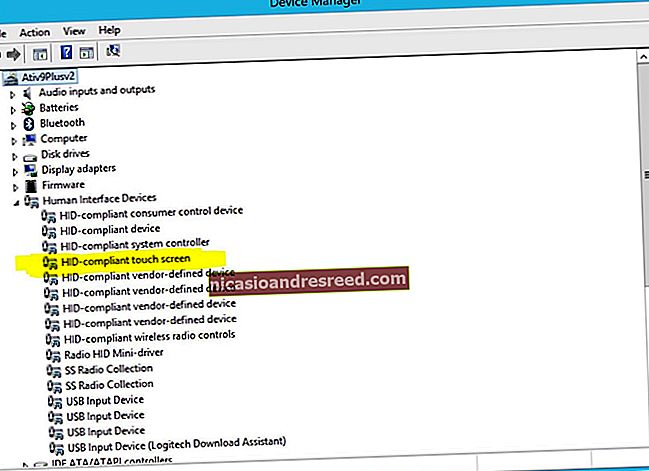Не треба да инсталирате менаџер задатака: Како управљати активним апликацијама на Андроиду

Гоогле Плаи је препун менаџера задатака за Андроид. Ови услужни програми могу вам приказати апликације које раде у позадини, убити покренуте апликације и на други начин управљати апликацијама - али да бисте то урадили, не морате да инсталирате софтвер независних произвођача.
Показаћемо вам како да брзо и лако убијете покренуте апликације и управљате њима користећи само софтвер који сте добили уз Андроид телефон. Независни менаџери задатака су непотребни и многи укључују штетне функције, попут убица задатака.
Аутоматско убијање задатака
Менаџери задатака и убице задатака често су једно те исто. Убица задатака обећава да ће убрзати ваш телефон аутоматским убијањем апликација које раде у позадини. Остаје активан у позадини и аутоматски уклања апликације из меморије када завршите са употребом.
Међутим, већ смо објаснили зашто не бисте требали да користите убица задатака на Андроиду. Укратко, Андроид не управља процесима као Виндовс. Апликације које се правилно понашају у позадини заправо не раде ништа - оне само остају у меморији и не користе ЦПУ или друге ресурсе. Кад им поново приступите, брзо ће се отворити јер чекају у меморији да се вратите. Ако би их уклонили из меморије, требало би им више времена да се поново отворе, јер би њихови подаци морали да се пребаце из системског складишта назад у РАМ - на тај начин, убица задатака заправо може успорити ствари.
Андроид укључује сопствени аутоматски убица задатака - ако се његова меморија напуни и ако јој је потребно више меморије из других разлога, аутоматски ће убити покренуте апликације уклањајући их из меморије. Не морате инсталирати било који софтвер да бисте то искористили.

Завршите покренуту апликацију - једноставан начин
Ако желите ручно да затворите апликацију и уклоните је из меморије, ово је изузетно лако у најновијим верзијама Андроида - Андроид 4.0 и новијим.
Прво отворите екран за више задатака. На Некусу 4 или Галаки Некусу једноставно притисните наменско дугме за вишезадаћност. На телефону без дугмета за вишеструке задатке, попут Галаки С4 или ХТЦ Оне, можда ћете морати дуго притиснути или двапут додирнути почетно дугме да бисте отворили овај екран.
Затим превуците недавну апликацију лево или десно од екрана и њена сличица ће нестати. Поред уклањања ове апликације са листе недавних апликација, чишћења листе, Андроид ће уклонити и апликацију из меморије.

Убијање апликације углавном није потребно. Међутим, може вам помоћи ако се апликација понаша лоше - убијање и поновно отварање апликације може довести до њеног исправног рада.
Завршите покренуту апликацију - тежи пут
Такође можете да зауставите покретање апликација са Андроид-овог екрана подешавања. Прво отворите екран Подешавања и додирните категорију Апликације.

Померите се према доле на листи, изаберите апликацију и додирните дугме Присилно заустави да бисте завршили процес покретања апликације и уклонили га из меморије.

Управљање апликацијама
Са екрана са информацијама о апликацији где је дугме Присилно заустави такође можете спречити апликације да приказују обавештења, прегледати количину меморије коју апликација користи, обрисати податке или кеш меморију, спречити је да буде подразумевана апликација ако је постављена као подразумевану апликацију и погледајте њене дозволе.

Погледајте апликације које раде у позадини
У окну за подешавања апликација такође можете да пређете прстом до категорије „Покретање“ да бисте видели апликације које раде у позадини. Ове апликације не остају само у меморији. Могу се аутоматски покренути приликом покретања и наставити радити у позадини како би могли аутоматски радити ствари. На пример, апликације за ћаскање попут ВхатсАпп могу остати активне у позадини како би могле аутоматски примати поруке.
Ако желите да спречите да ове апликације раде у позадини, најбоље је да их деинсталирате са телефона - можете завршити њихове задатке, али они ће се ионако само поново покренути.
Имајте на уму да ове апликације могу да користе врло мало ресурса, па не бисте морали да бринете да ли раде у позадини. Ако раде у позадини и не видите да троше много меморије, батерије или мрежних ресурса, сигурно их могу оставити на миру.

Додирните опцију Прикажи кеширане процесе у горњем десном углу екрана да бисте видели апликације које су кеширане у меморији, али заправо не раде у позадини.
Одавде можете да завршите процесе таквих апликација тако што ћете их додирнути и додирнути Стоп, али не би требало да постоји разлог за то.

Прегледајте употребу меморије
У дну екрана Покренуте апликације видећете мерач РАМ-а. Ово вам показује колико се меморије телефона користи, а колико је слободне. Имајте на уму да ово може заварати - ваша РАМ меморија може бити прилично пуна, али можда је пуна кешираних апликација. Ово ће убрзати ствари касније - добро је што вам је РАМ пун, јер Андроид користи РАМ као кеш меморију да би убрзао ствари.

Екран Покренуте апликације такође приказује меморију коју користе покренуте услуге и кеширани процеси, тако да можете да препознате које су апликације најгладније РАМ-а.
Погледајте Употреба батерије
Да бисте прегледали употребу батерије специфичне за апликацију, отворите екран Подешавања и додирните опцију Батерија. Видећете листу функција и апликација телефона сортиране по томе колико су потрошили батерију. Овај екран вам може помоћи да видите како апликације користе ваш ЦПУ и друге ресурсе. Вероватно ћете при врху ове листе видети апликације које често користите. Ако видите апликацију коју овде не користите, вероватно троши ресурсе у позадини - пожелећете да је деинсталирате ако је не користите.

Разне функције управљања задацима у Андроиду требало би да буду више него довољне већини људи. Највећа карактеристика доступна у независним апликацијама за управљање задацима је убица задатака, али не би требало да аутоматски убијате апликације. Андроид ће то учинити уместо вас када је то заиста потребно.
Кредит за слику: ЈД Ханцоцк на Флицкр-у